一、适用店铺
支持店铺类型:有赞门店(原零售单店)、有赞连锁区域网店(原连锁L专业版/旗舰版)、有赞连锁同城云店(原连锁L高级版)
接入型号:顶尖LS6系列(顶尖-LS6X/LS6RX/LS6NX 三种型号),因顶尖设备不同模式配网方式不同,目前仅支持M3模式设备接入。
二、顶尖条码秤设备添加步骤
主要操作步骤:
1、请检查LS6系列设备机身贴SN码,包含“M3”字段的为M3模式设备(如下图所示),可直接按照页面指示信息添加,其他非M3模式设备无法添加

2、将设备升级为M3模式:
2.1 把秤底部电源开关关机,再开机
2.2 自检过程中按一下 清除键 ,屛幕上显示:工厂模式
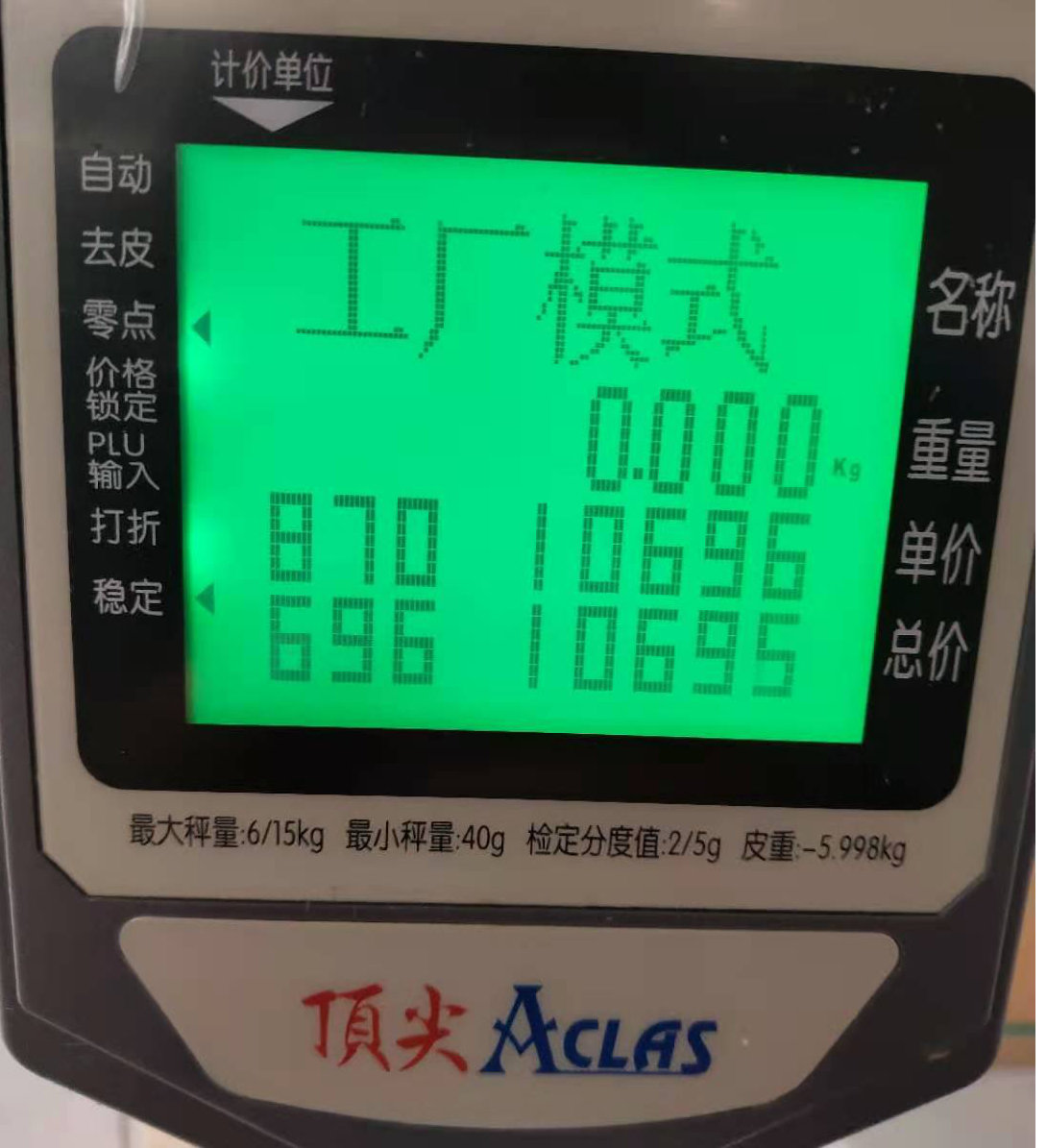
2.3 先按英文字母“D”,再按数字 “1”,秤会提示:“已切换到M3模式”
3、配置条码秤参数
3.1设置条码秤非称重商品小数点不生效
a.长按“系统设定”进入【系统设置】,然后“确认”,进入【硬件设置】
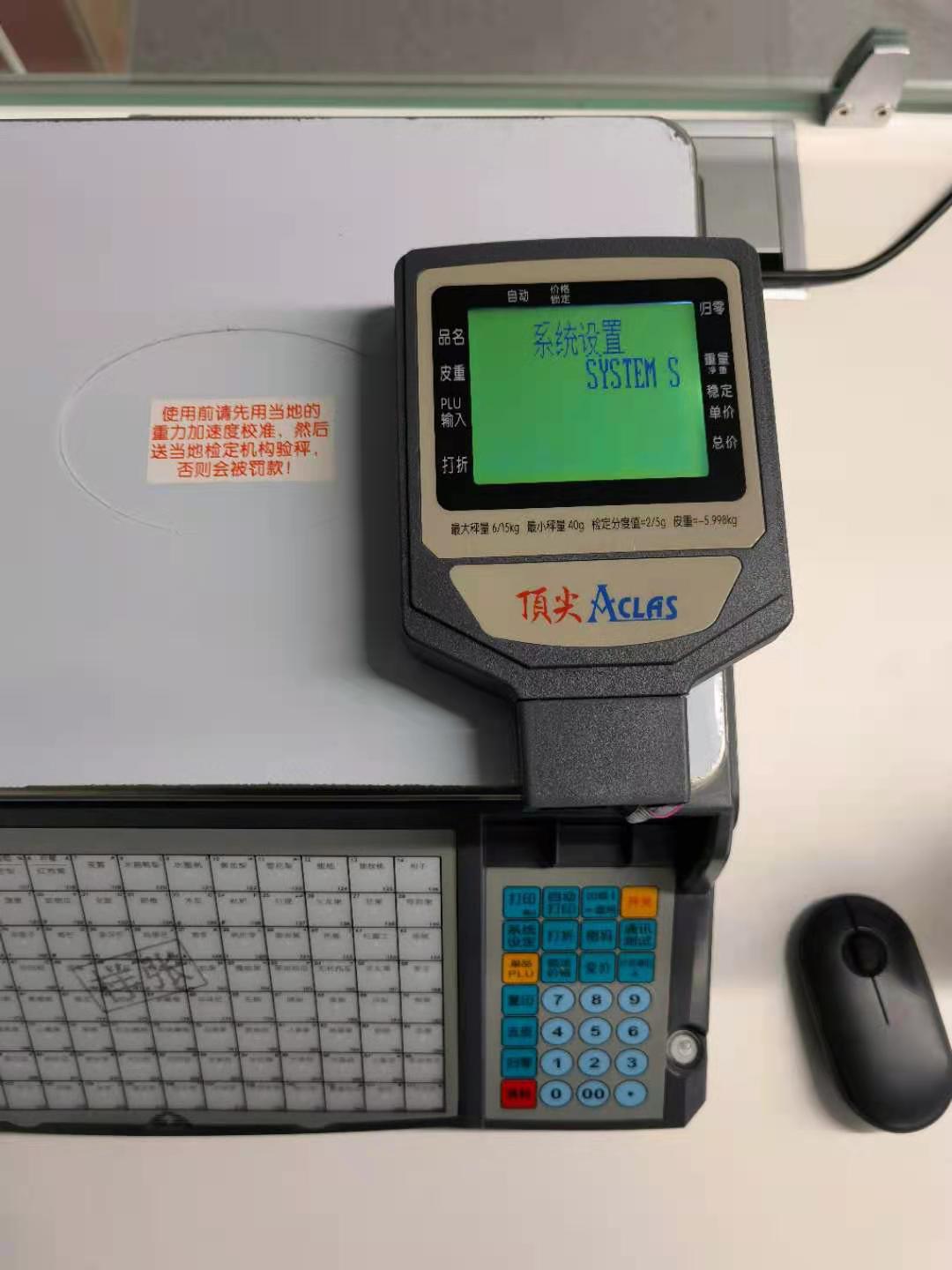
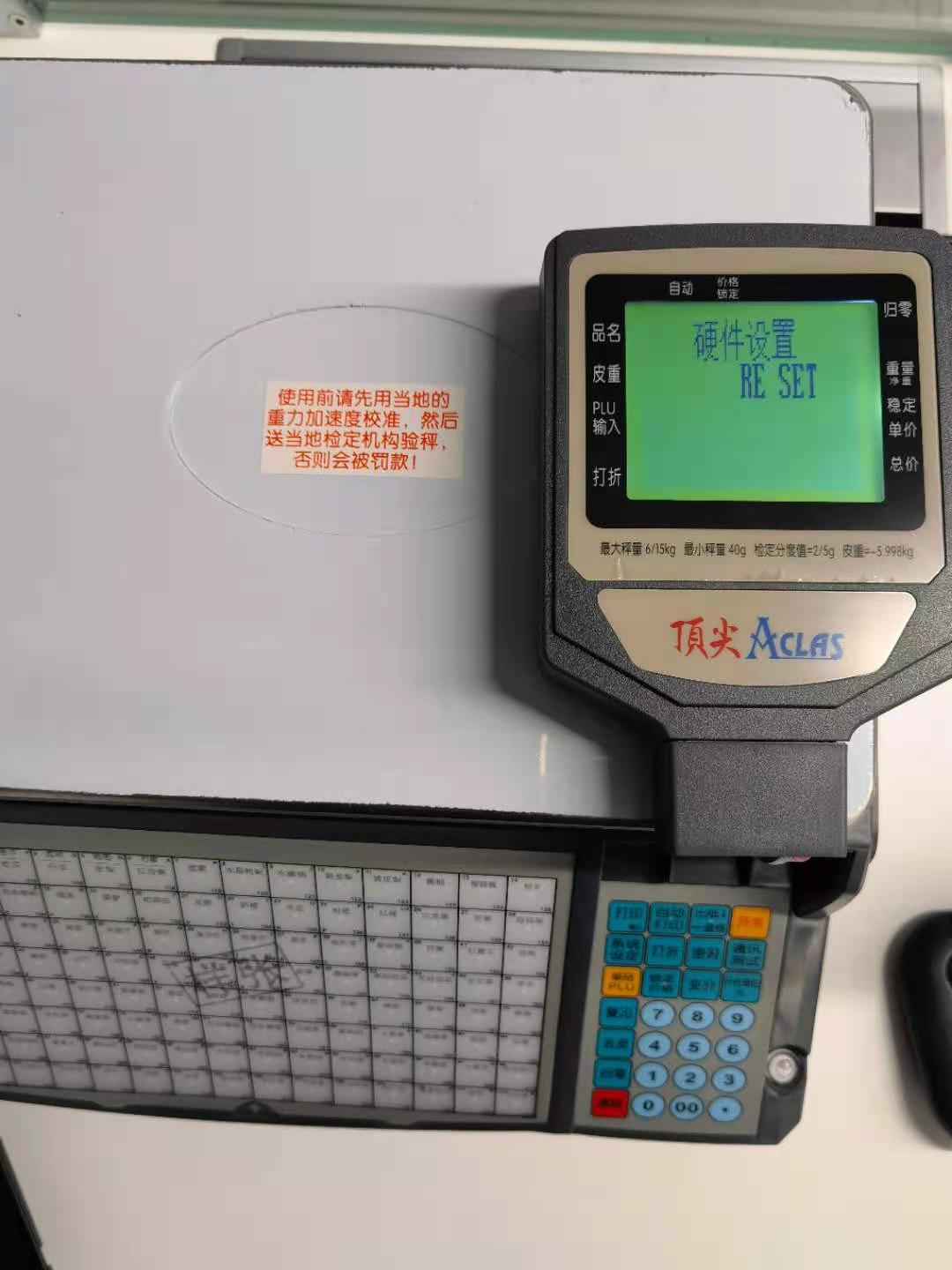
b.点按“10号热键”翻页,找到【参数设置】,按“打印/确认”键,出现【礼篮打印方式】
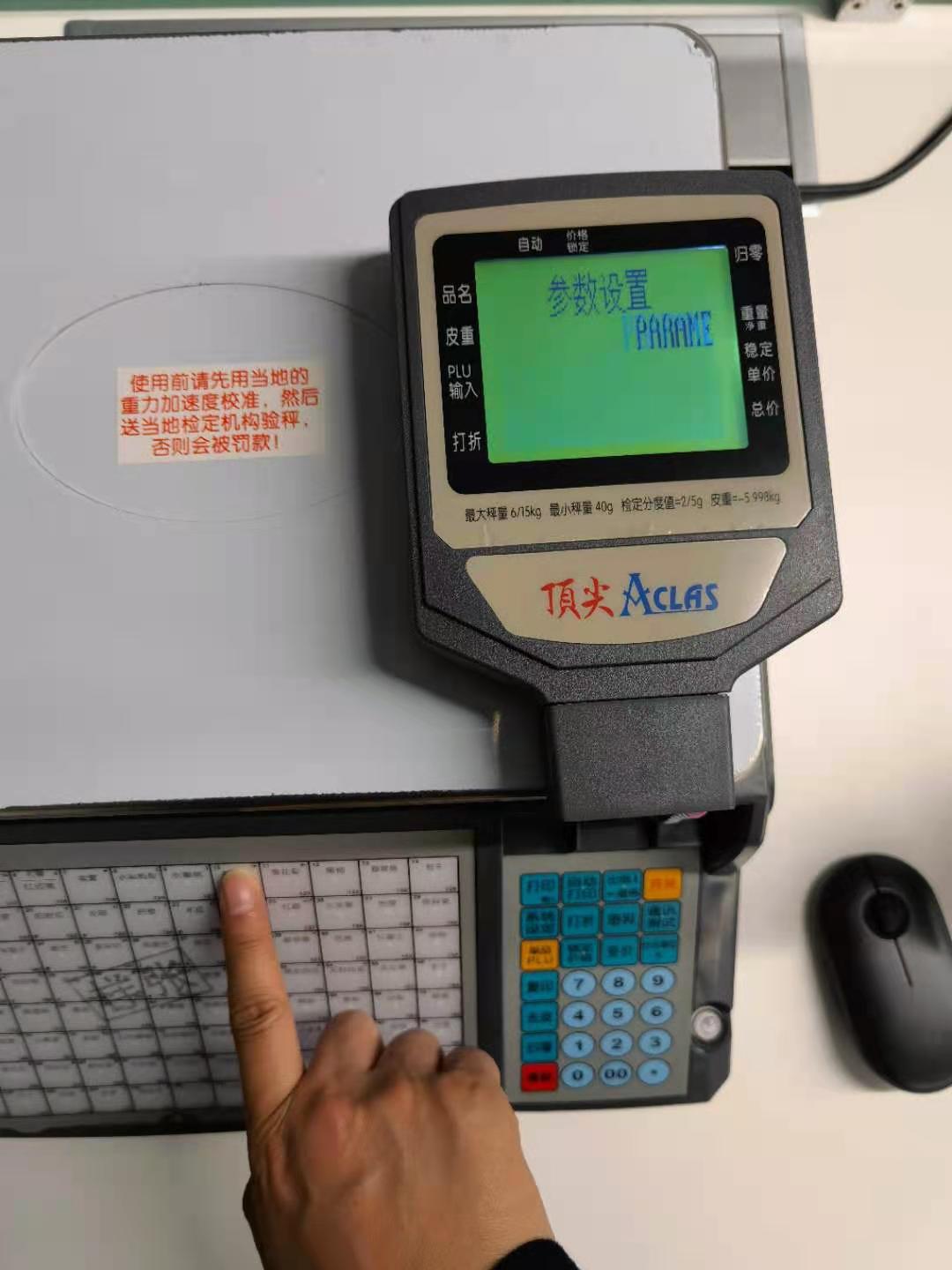

c.点按“10号热键”翻页,找到【条码数量栏位小数点对非称重单品是否生效(自定义除外)】

d.按“确认”键后,点按“10号热键”翻页,找到【否】,点按“打印/确认”键保存,连续点按“清除”键退出

3.2关闭条码秤四舍五入功能
a.长按“系统设定”进入【系统设置】,然后“确认”,进入【硬件设置】
b.点按“46号热键”之后,再按“10号热键”翻页,找到【T.TT】,按“打印/确认”键保存,连续点按“清除”键退出
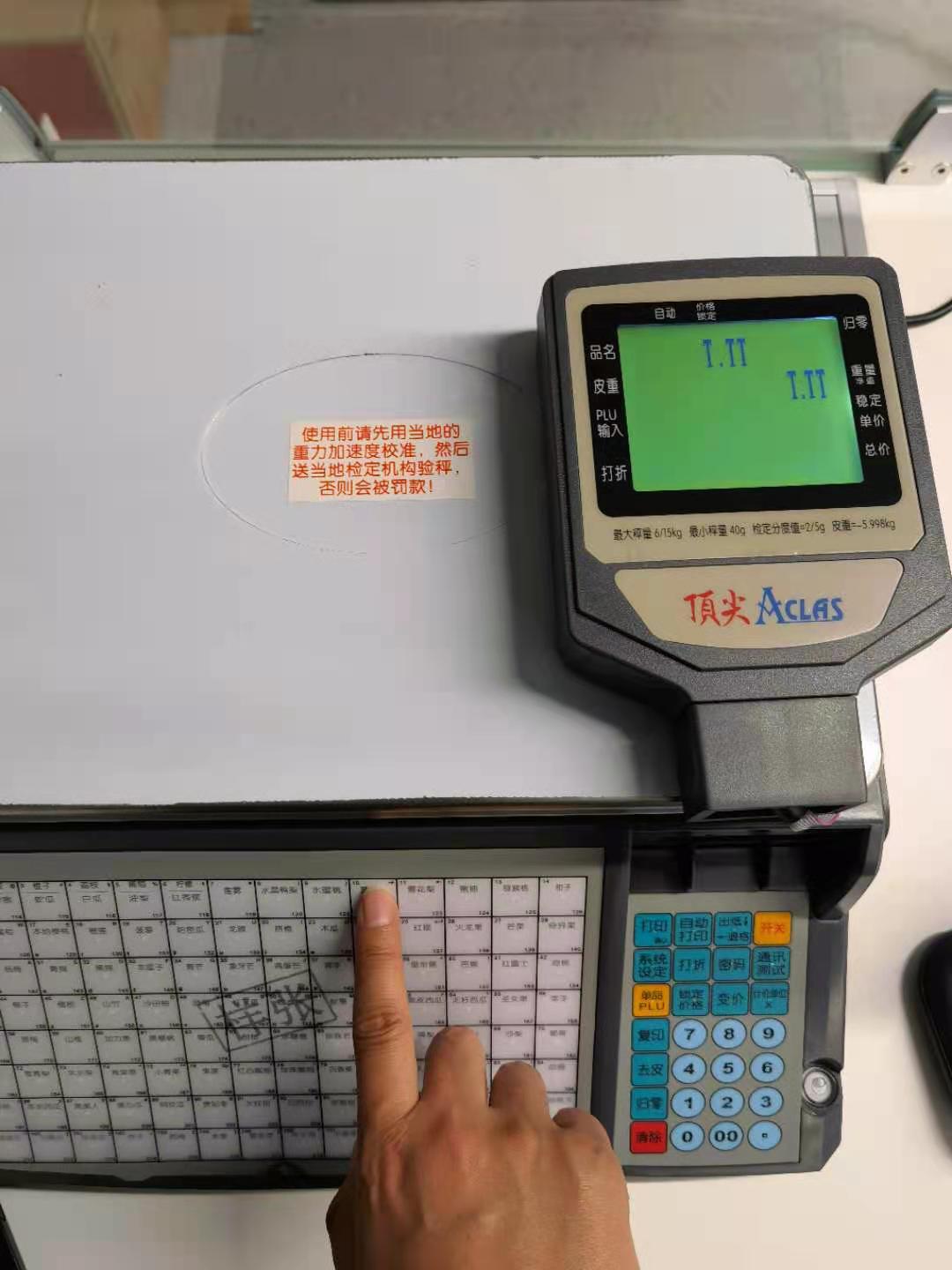
3.3计件商品打印形式设置
a.长按“系统设定”进入【系统设置】,然后“确认”,进入【硬件设置】
b.点按“10号热键”翻页,找到【参数设置】,按“打印/确认”键,出现【礼篮打印方式】,点击“打印/确认”

c.点按“10号热键”翻页,找到【个数pcs】

d.按“打印/确认”键保存,连续点按“清除”键退出
以上操作可参考视频设置教程: 点此查看
4、配置条码秤IP地址
a.数字按键按“6000”
b.按下“系统设定”键
c.输入IP,如192.168.001.187(在秤上“.”不用输)

d、分别按“打印/确认”和“清除”按键。
5、在有赞后台添加设备
a.依次点击设置-硬件设置-硬件设备,点击“新增设备”,根据设备型号选择要添加的设备类型:LS6X/LS6RX/LS6NX,点击“下一步”
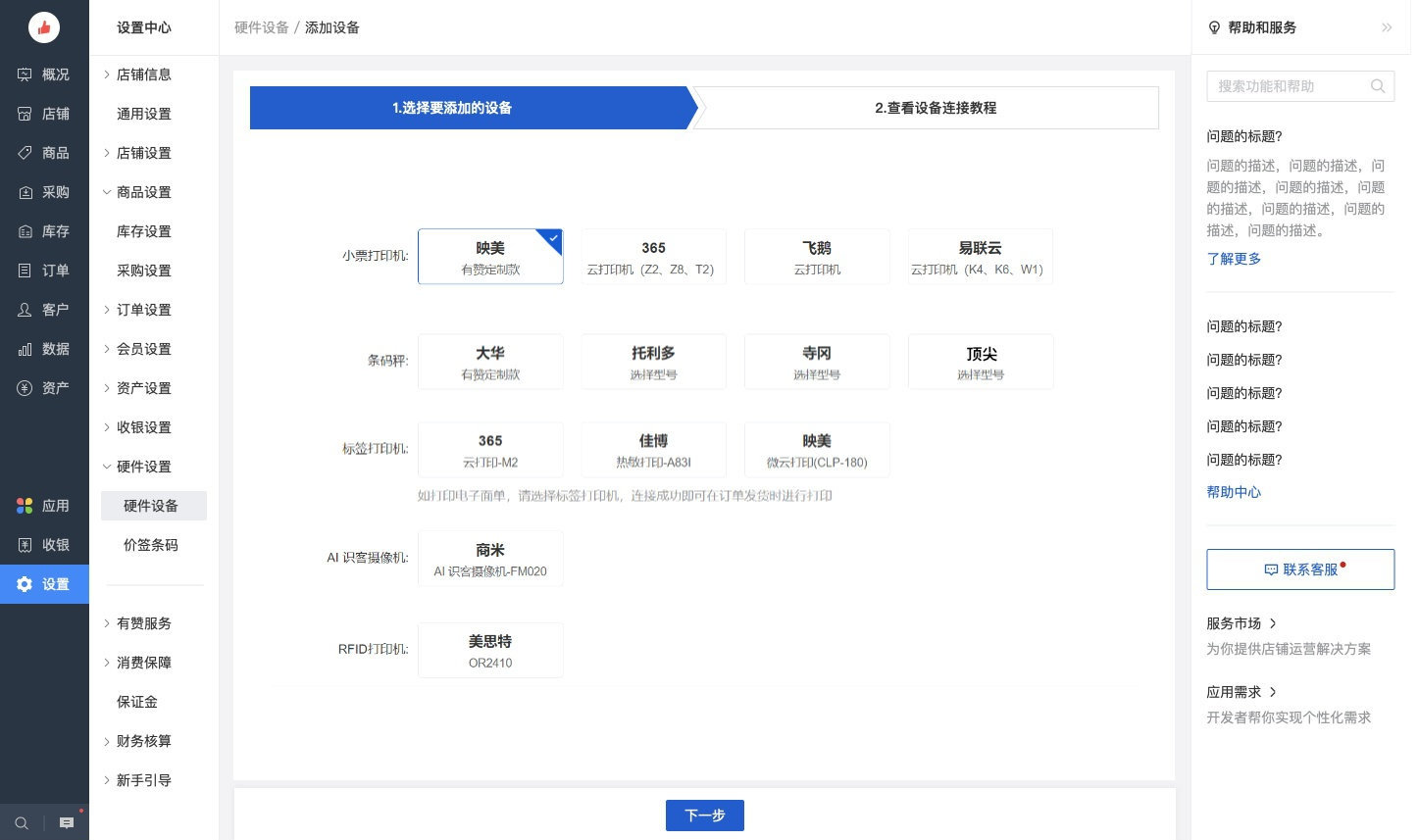
b.按照页面提示,分别填入“设备备注名称”、“条码秤机身号”、“IP地址”(注意此处为之前所设置的条码秤的IP地址),点击“保存”
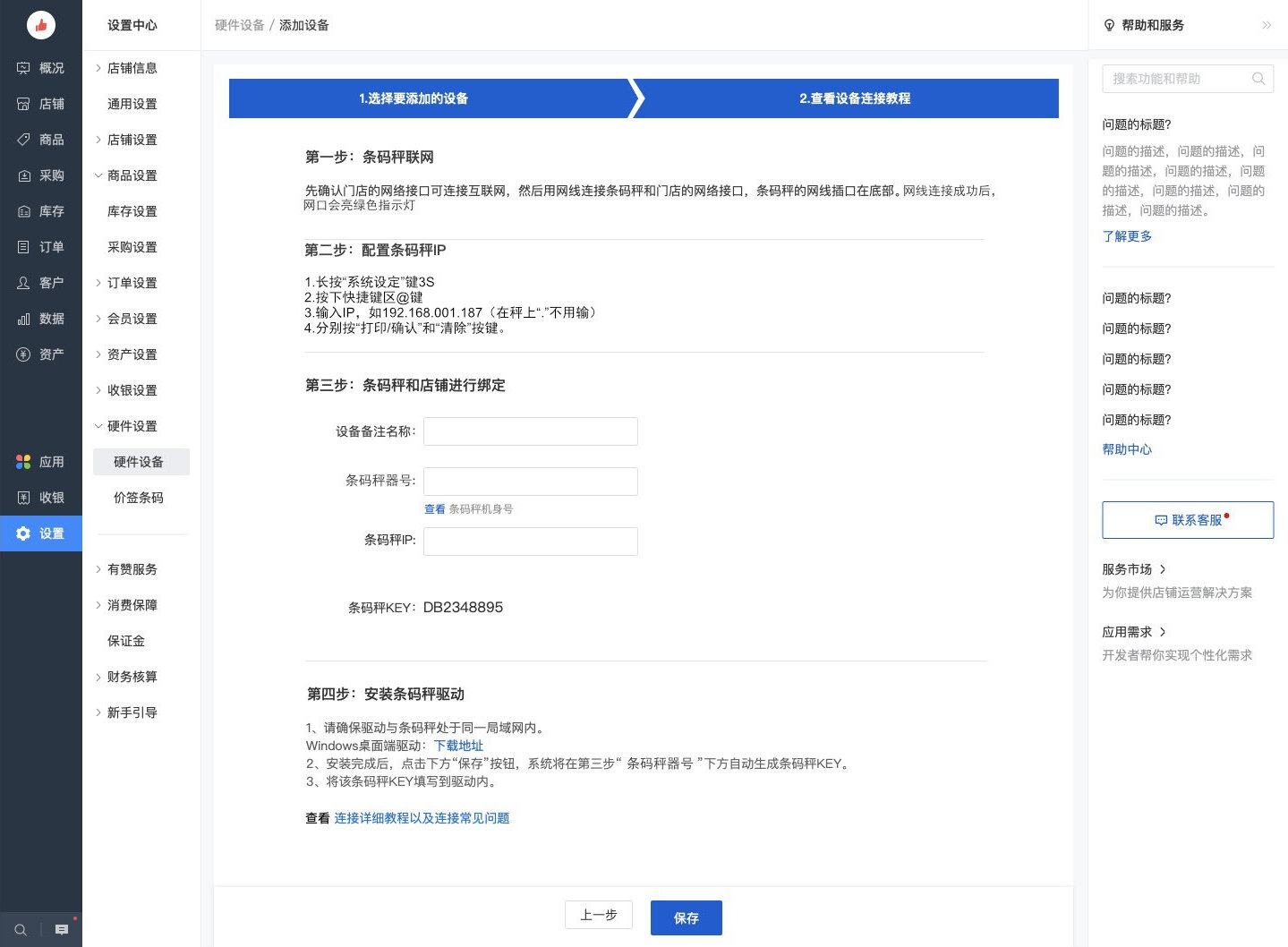
6、安装条码秤驱动
a.请确保驱动与条码秤处于同一局域网内,下载windows系统驱动:下载链接
b.安装完成后,点击“条码秤”图标进入条码秤设备管理页面,点击“添加设备”,在刚刚添加条码秤的后台复制生成的设备key粘贴在驱动内。
7、使用
添加完成后,可在驱动内看见刚添加的设备,打开“条码秤”插件页面进行“商品配置”、“热键配置”、“条码配置”,完成后即可正常使用。
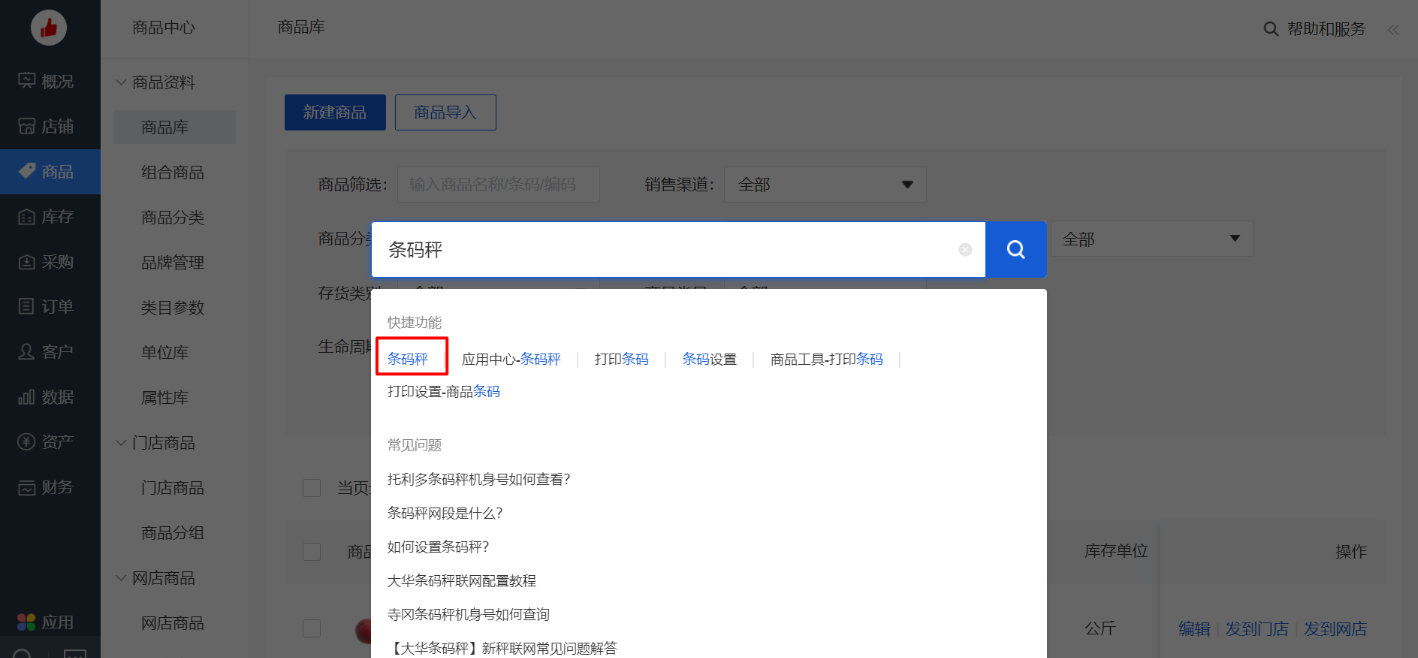
使用中请保持驱动开启,关闭驱动会导致设备无法正常工作。






